आउटलुक में संपर्कों को नियुक्तियों से कैसे लिंक करें?
उदाहरण के लिए, आप कई सहयोगियों के साथ एक टीम वर्क की प्रक्रिया कर रहे हैं, और आपने आउटलुक में काम के लिए एक नियुक्ति की है। यदि संबद्ध सहकर्मियों को इस नियुक्ति में जोड़ा और जोड़ा जा सकता है, तो टीम के काम में बदलाव होने पर यह काफी आसान हो जाएगा और आपको भविष्य में अपने सहकर्मियों से संपर्क करने की आवश्यकता होगी। दरअसल, माइक्रोसॉफ्ट आउटलुक किसी निश्चित अपॉइंटमेंट में संपर्कों को आसानी से जोड़ने का समर्थन करता है।
आउटलुक 2013 में संपर्कों को एक निश्चित अपॉइंटमेंट से लिंक करें
आउटलुक 2010 में संपर्कों को एक निश्चित अपॉइंटमेंट से लिंक करें
आउटलुक 2007 में संपर्कों को एक निश्चित अपॉइंटमेंट से लिंक करें
- के साथ ईमेल स्वचालित करें ऑटो सीसी/बीसीसी, ऑटो फ़ॉरवर्ड नियमों के अनुसार; भेजना स्व उत्तर (कार्यालय से बाहर) एक्सचेंज सर्वर की आवश्यकता के बिना...
- जैसे अनुस्मारक प्राप्त करें बीसीसी चेतावनी जब आप बीसीसी सूची में हों तब सभी को उत्तर देते समय, और अनुलग्नक गुम होने पर याद दिलाएँ भूले हुए अनुलग्नकों के लिए...
- के साथ ईमेल दक्षता में सुधार करें उत्तर (सभी) संलग्नक के साथ, हस्ताक्षर या विषय में स्वतः अभिवादन या दिनांक और समय जोड़ें, एकाधिक ईमेल का उत्तर दें...
- के साथ ईमेलिंग को सुव्यवस्थित करें ईमेल याद करें, अनुलग्नक उपकरण (सभी को संपीड़ित करें, स्वचालित रूप से सभी को सहेजें...), डुप्लिकेट निकालें, तथा त्वरित रिपोर्ट...
 आउटलुक 2013 में संपर्कों को एक निश्चित अपॉइंटमेंट से लिंक करें
आउटलुक 2013 में संपर्कों को एक निश्चित अपॉइंटमेंट से लिंक करें
आउटलुक 2013 में, फाइल किया गया संपर्क अपॉइंटमेंट विंडो में प्रदर्शित नहीं हो रहा है, और किसी निश्चित अपॉइंटमेंट में संपर्कों को लिंक करने से पहले आपको फाइल किए गए संपर्क को अपॉइंटमेंट विंडो में दिखाना होगा।
नोट: आपको निम्न चरणों से पहले Microsoft Outlook 2013 को बंद करना होगा।
चरण 1: दबाएं जीतना + R रन डायलॉग बॉक्स खोलने के लिए एक ही समय में कुंजियाँ दर्ज करें regedit पर में प्रारंभिक बॉक्स, और दबाएँ OK बटन.

चरण 2: पॉप अप होने वाले उपयोगकर्ता खाता नियंत्रण संवाद बॉक्स में, क्लिक करें हाँ बटन.
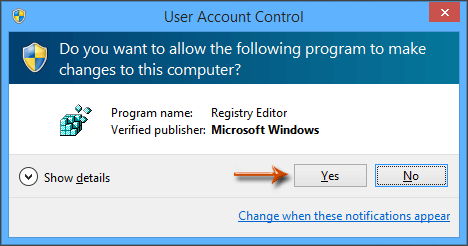
चरण 3: रजिस्ट्री संपादक विंडो में,
(1) पता लगाओ प्राथमिकताएँ इस पथ वाला फ़ोल्डर: HKEY_CURRENT_USER\Software\Microsoft\Office\15.0\Outlook\Preferences
(2) राइट क्लिक करें प्राथमिकताएँ फ़ोल्डर, और फिर क्लिक करें नया > उसके बाद DWORD (32 बिट) मूल्य राइट-क्लिक मेनू में, और फिर नए DWORD को नाम दें संपर्क फ़ील्ड अप्रचलित दिखाएं.
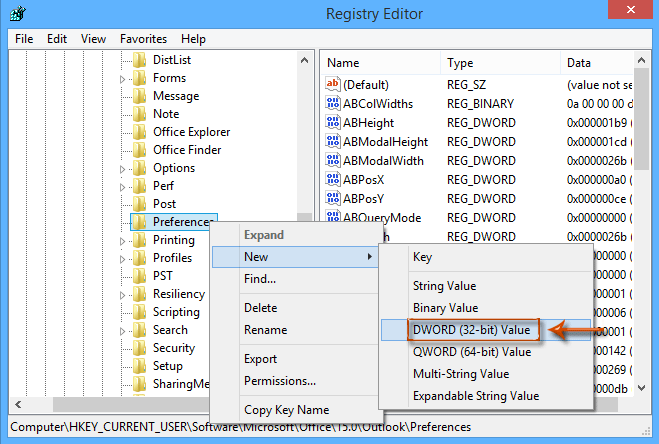
(3) के नये DWORD पर डबल क्लिक करें संपर्क फ़ील्ड अप्रचलित दिखाएं DWORD (32-बिट) मान संपादित करें संवाद बॉक्स खोलने के लिए, और मान को इसमें बदलें 1 में मूल्य - तिथि बॉक्स, और क्लिक करें OK बटन.
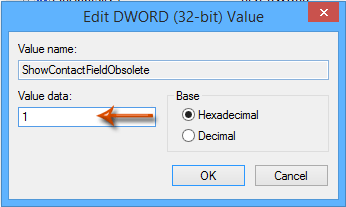
(4) रजिस्ट्री संपादक विंडो बंद करें।
अब तक, Microsoft Outlook 2013 प्रारंभ करें, और आप देखेंगे संपर्क दाखिल किया गया अपॉइंटमेंट विंडो के नीचे।
चरण 4: आउटलुक में, वह अपॉइंटमेंट खोलें जिससे आप संपर्कों को लिंक करेंगे और क्लिक करें संपर्क बटन। नीचे स्क्रीन शॉट देखें:

चरण 5: आने वाले संपर्क चुनें संवाद बॉक्स में, एक संपर्क फ़ोल्डर का चयन करें यहां देखो बॉक्स, और उन संपर्कों का चयन करें जिन्हें आप वर्तमान नियुक्ति से लिंक करेंगे आइटम बॉक्स, फिर क्लिक करें OK बटन.
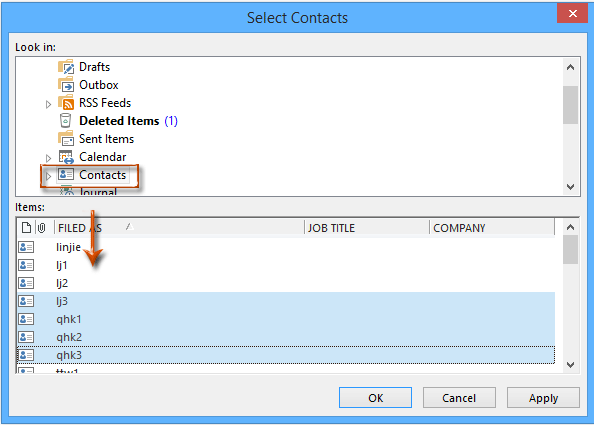
टिप्पणियाँ:
(1) धारण करना पाली कुंजी, आप पहले और आखिरी पर क्लिक करके कई आसन्न संपर्कों का चयन कर सकते हैं;
(2) धारण करना कंट्रोल कुंजी, आप एक-एक करके क्लिक करके अनेक गैर-आसन्न संपर्कों का चयन कर सकते हैं।
चरण 6: वर्तमान अपॉइंटमेंट लिखें, और क्लिक करें सहेजे बंद करें बटन.
 आउटलुक 2010 में संपर्कों को एक निश्चित अपॉइंटमेंट से लिंक करें
आउटलुक 2010 में संपर्कों को एक निश्चित अपॉइंटमेंट से लिंक करें
डिफ़ॉल्ट रूप से, आउटलुक 2010 में अपॉइंटमेंट विंडो में फाइल किए गए संपर्क भी नहीं दिख रहे हैं। और आप फाइल किए गए संपर्कों को दिखा सकते हैं और निम्नलिखित तरीके से संपर्कों को एक निश्चित अपॉइंटमेंट से लिंक कर सकते हैं:
चरण 1: इस पर क्लिक करें पट्टिका > ऑप्शंस.
चरण 2: आउटलुक विकल्प संवाद बॉक्स में, क्लिक करें संपर्क बाएँ बार में, फिर के विकल्प को जाँचें वर्तमान आइटम से जुड़े संपर्क दिखाएं में जोड़ने समूह बनाएं और क्लिक करें OK बटन.

चरण 3: निर्दिष्ट अपॉइंटमेंट खोलें जिससे आप संपर्कों को लिंक करेंगे, और आप संपर्कों को इससे लिंक कर सकते हैं उन्हीं चरणों के साथ जिन्हें हमने आउटलुक 2013 में पेश किया था.
 आउटलुक 2007 में संपर्कों को एक निश्चित अपॉइंटमेंट से लिंक करें
आउटलुक 2007 में संपर्कों को एक निश्चित अपॉइंटमेंट से लिंक करें
आउटलुक 2007 में, निम्नलिखित चरण आपको अपॉइंटमेंट विंडो में दर्ज संपर्कों को सक्षम करने में मदद करेंगे, और फिर संपर्कों को एक निर्दिष्ट अपॉइंटमेंट से लिंक करेंगे।
चरण 1: इस पर क्लिक करें टूल्स > ऑप्शंस.
चरण 2: विकल्प संवाद बॉक्स में, क्लिक करें संपर्क विकल्प पर बटन प्राथमिकताएँ टैब.

चरण 3: आने वाले संपर्क विकल्प संवाद बॉक्स में, के विकल्प को चेक करें सभी प्रपत्रों पर संपर्क लिंकिंग दिखाएं में संपर्क लिंकिंग अनुभाग, फिर क्लिक करें OK बटन.

चरण 4: विकल्प संवाद बॉक्स को बंद करने के लिए ओके बटन पर क्लिक करें।
चरण 5: निर्दिष्ट अपॉइंटमेंट खोलें जिससे आप संपर्कों को लिंक करेंगे, और आप संपर्कों को इससे लिंक कर सकते हैं उन्हीं चरणों के साथ जिन्हें हमने आउटलुक 2013 में पेश किया था.
सर्वोत्तम कार्यालय उत्पादकता उपकरण
आउटलुक के लिए कुटूल - आपके आउटलुक को सुपरचार्ज करने के लिए 100 से अधिक शक्तिशाली सुविधाएँ
🤖 एआई मेल सहायक: एआई जादू के साथ त्वरित प्रो ईमेल - प्रतिभाशाली उत्तरों के लिए एक-क्लिक, सही टोन, बहुभाषी महारत। ईमेलिंग को सहजता से रूपांतरित करें! ...
📧 ईमेल स्वचालन: कार्यालय से बाहर (POP और IMAP के लिए उपलब्ध) / ईमेल भेजने का शेड्यूल करें / ईमेल भेजते समय नियमों के अनुसार ऑटो सीसी/बीसीसी / स्वतः अग्रेषित (उन्नत नियम) / स्वतः ग्रीटिंग जोड़ें / बहु-प्राप्तकर्ता ईमेल को स्वचालित रूप से अलग-अलग संदेशों में विभाजित करें ...
📨 ईमेल प्रबंधन: आसानी से ईमेल याद रखें / विषयों और अन्य लोगों द्वारा घोटाले वाले ईमेल को ब्लॉक करें / डुप्लिकेट ईमेल हटाएँ / उन्नत खोज / फ़ोल्डरों को समेकित करें ...
📁 अनुलग्नक प्रो: बैच सहेजें / बैच अलग करना / बैच संपीड़न / ऑटो सहेजें / ऑटो डिटैच / ऑटो कंप्रेस ...
🌟 इंटरफ़ेस जादू: 😊अधिक सुंदर और शानदार इमोजी / टैब्ड व्यू के साथ अपनी आउटलुक उत्पादकता बढ़ाएँ / आउटलुक को बंद करने के बजाय छोटा करें ...
???? एक-क्लिक चमत्कार: आने वाले अनुलग्नकों के साथ सभी को उत्तर दें / फ़िशिंग-रोधी ईमेल / 🕘प्रेषक का समय क्षेत्र दिखाएं ...
👩🏼🤝👩🏻 संपर्क एवं कैलेंडर: बैच चयनित ईमेल से संपर्क जोड़ें / किसी संपर्क समूह को अलग-अलग समूहों में विभाजित करें / जन्मदिन अनुस्मारक हटाएँ ...
के ऊपर 100 सुविधाएँ आपके अन्वेषण की प्रतीक्षा करें! अधिक जानने के लिए यहां क्लिक करें।

